Internet-yhteyden moitteettomaan toimintaan vaikuttavat monet tekijät. Meidän on otettava huomioon hyvän laitteiston, reitittimen, kaapeloinnin merkitys ... Mutta myös meillä olevat kokoonpanot ja kaikki ohjelmistoon liittyvät asiat vaikuttavat. Yksi keskeisistä kohdista on DNS palvelimet . Tässä artikkelissa puhumme miten käyttää Googlen ja miksi voi olla mielenkiintoista muuttaa järjestelmässämme olevia.
Mitä ovat DNS
DNS on verkkotunnusjärjestelmä. Pohjimmiltaan se yhdistää syöttämämme tiedot määritettyihin verkkotunnuksiin. Eräänlainen IP-osoitteiden kääntäjä verkkosivujen nimiksi, jotka voimme muistaa ja syöttää selaimeemme.

Ne ovat erittäin tärkeitä, koska niiden avulla meidän ei tarvitse muistaa numeroita jokaisesta vierailemastamme sivusta. Meidän ei tarvitse asettaa kutakin vastaavaa IP-osoitetta päästäksesi sivustoon. Laitamme yksinkertaisesti vastaavan nimen, kuten tämän artikkelin, ja käytämme sivua.
- DNS-palvelimet ovat vastuussa nimen muuntamisesta, kuten tämä artikkeli olisi, vastaavaksi IP-osoitteeksi voidakseen päästä verkkosivustolle. Jotta tämä prosessi toimisi oikein, meillä on oltava ajan tasalla olevat, asianmukaisesti koulutetut ja nopeat palvelimet. Muuten meillä voi olla ongelmia.
Siksi voimme sanoa, että DNS-palvelimet ovat osa päivittäistä Internetämme ja ovat välttämättömiä selaamisen kannalta. Meillä on kuitenkin erilaisia vaihtoehtoja ja voimme muuttaa niitä helposti Windows ja muut käyttöjärjestelmät.
Miksi on mielenkiintoista muuttaa DNS: ää
Voiko olla mielenkiintoista muuttaa DNS: ää, jonka meillä on Windowsissa? Vastaus on, että monissa tapauksissa se voi olla hyödyllistä yhteyden parantamiseksi. Puhumme paitsi Internetin toiminnan parantamisesta myös muista yhtä tärkeistä arvoista kuin turvallisuus tai tukosten välttämisestä.
Nopeus
Yksi syy siirtyä Googlen DNS-palvelimille Windowsissa on parantaa nopeutta . Kuten olemme aiemmin maininneet, ne auttavat kääntämään selaimeen lisäämämme verkkotunnukset ja vievät meidät vastaavalle verkkosivustolle.
Monissa tapauksissa käyttäjät käyttävät operaattorin DNS: ää, joka voi olla hidasta tai toimintahäiriö tiettyinä aikoina. Tämä tekee siitä, että verkkoon siirtyminen vie aikaa latautumiseen ja meillä on ongelmia sen visualisoinnissa oikein. Siksi voimme parantaa lastausnopeutta.
Turvallisuus
Toinen ongelma, joka voi parantaa DNS-palvelinten muutosta, on turvallisuus. On joitain, jotka keskittyvät nimenomaan turvallisuutta ja yksityisyyttä käyttäjien selaamista Internetissä. He voivat esimerkiksi estää pääsyn tiettyihin verkkotunnuksiin, joita pidetään epävarmoina.
Tähän kohtaan on kuitenkin suhtauduttava varoen, koska voi olla, että DNS estää turvalliset sivustot, jotka kuitenkin pitävät vaarana. Siksi on tarpeen valita tässä tapauksessa hyvin, mitä palvelimia käytetään.
Vältä kylläisyyksiä
Voisimme myös törmätä ongelmaan, että käyttämämme DNS-palvelimet ovat tyydyttynyt . Tällä tavoin siirtymällä Google DNS: ään voimme välttää tämän haitan ja parantaa sujuvuutta avattaessa verkkosivuja ja korjata mahdolliset ongelmat.
Onko sinulla ajan tasalla oleva DNS-palvelin
DNS-palvelimet voivat myös olla vanhentuneita. Tämä voi aiheuttaa sen, että verkkosivua ei yritetä avata. Se ei tunnista vastaavaa IP-osoitetta eikä sen vuoksi pysty kääntämään sisältöä riittävästi.
Jos vaihdamme palvelimia, voimme käyttää enemmän päivitetyt , suuremmalla kapasiteetilla myös pystyä avaamaan verkkosivustoja ilman ongelmia. Tällä tavoin korjaamme ongelmat, joita saattaa esiintyä esimerkiksi uusien sivujen siirtämiseksi.
Vältä rajoituksia
Vielä yksi mahdollinen ongelma on, että DNS-palvelimet ovat pääsyn estäminen tietyille verkkosivuille. Tämä voi tapahtua varsinkin, kun käytämme operaattoreita. Voimme välttää sen helposti, jos vaihdamme muihin, kuten Googlen DNS: ään.
Kuinka käyttää Google DNS: ää Windowsissa
Olemme nähneet, mikä DNS on ja miksi voi olla mielenkiintoista muuttaa sitä. Nyt aiomme selittää miten laittaa Google DNS Windowsissa. Se on yksinkertainen prosessi, ja meidän on yksinkertaisesti suoritettava joukko yksinkertaisia vaiheita, jotka aiomme mainita. Tällä tavoin voimme hyödyntää tällä hetkellä käyttämiemme vaihtoehtojen vaihtamista ja välttää näin mahdollisesti syntyvät ongelmat.
Määritä Google DNS Windowsissa, ensimmäinen asia, joka meidän on tehtävä, on mennä Käynnistä-kohtaan, kirjoita Asetukset, napsauta verkko ja Internet ja siellä me tulemme Muuta sovittimen asetuksia , joka näkyy oikealla.
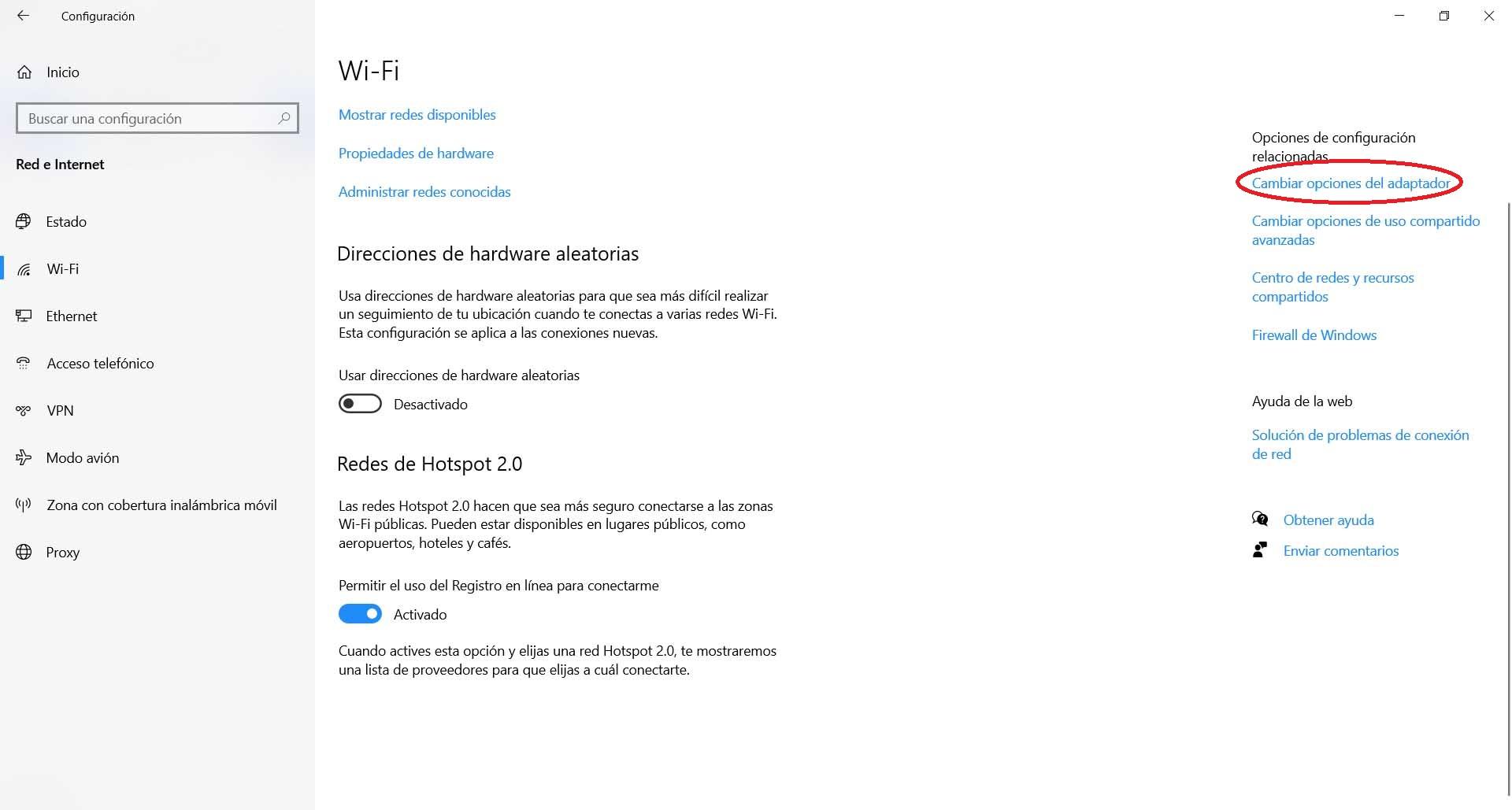
Kun olemme saavuttaneet tämän vaiheen, avautuu uusi ikkuna, jossa kaikki fyysiset ja virtuaaliset verkkosovittimet näkyvät. Meidän on yksinkertaisesti valittava, mitä käytämme, ja haluamme muuttaa DNS-palvelimet Google käyttää. Napsautamme sitä toisella hiiren painikkeella ja napsautamme Ominaisuudet.
Kun tämä on tehty, meidän on napsautettava Internet Protocol -versiota 4 (TCP / IPv4) ja napsautamme uudelleen Ominaisuudet. Siellä avautuu uusi ikkuna, jossa on käytetyn IP-osoitteen ja DNS: n tiedot. Saattaa olla jotain, mikä tarkoittaa, että olemme määrittäneet sen manuaalisesti, tai se voi olla tyhjä ja se tarkoittaa, että se asetetaan automaattisesti.
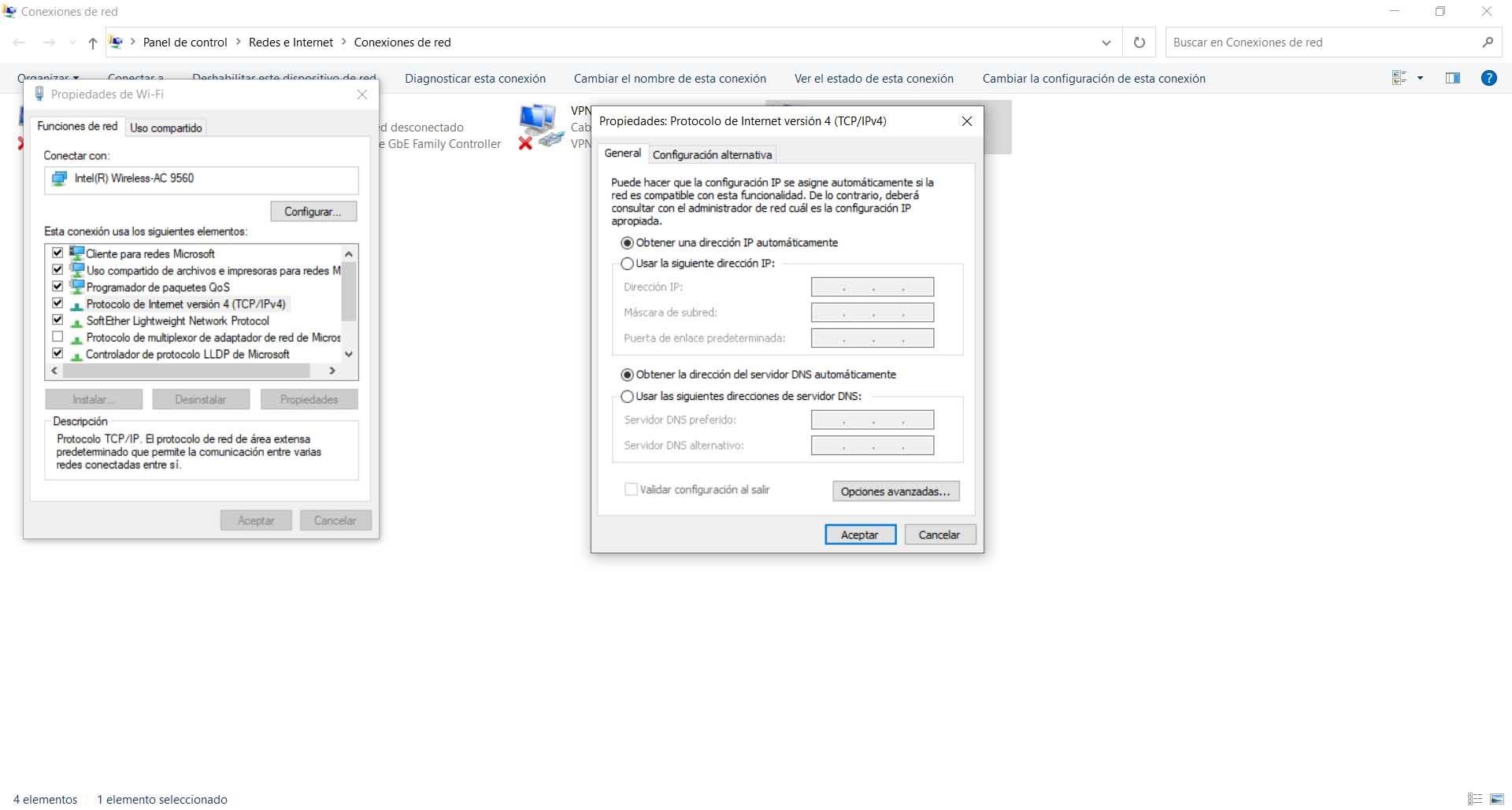
Meidän on tarkistettava vaihtoehto käyttää seuraavia DNS-palvelinosoitteita. Täytä aukot seuraavasti:
- Ensisijainen DNS-palvelin: 8.8.8.8
- Vaihtoehtoinen DNS-palvelin: 8.8.4.4
Kun olemme täyttäneet vastaavat tiedot, meidän on vain napsautettava OK. Siitä hetkestä lähtien Windows-järjestelmämme käyttää Googlen DNS-palvelimet . Meidän pitäisi tehdä sama prosessi kaikilla muilla verkkokorteilla, joita käytämme kyseisessä tietokoneessa.
Lyhyesti sanottuna seuraamalla mainittuja vaiheita voimme käyttää Googlen DNS: ää Windows-järjestelmässämme. Se on nopea ja helppo prosessi, kuten olemme nähneet. Milloin tahansa voisimme palata aiemmin käyttämäämme DNS: ään tai määrittää sen automaattisesti, jos haluaisimme.